Kaip „Chromebook“ padaryti viso puslapio ar dalines ekrano kopijas
Kitas Naudingas Vadovas / / August 05, 2021
Šioje pamokoje parodysime, kaip padaryti ekrano kopijas „Chromebook“ ar „Chrome“ OS. Screengrab poreikį ar naudingumą vargu ar kas spėja. Jei susidūrėte su įdomiu turiniu arba turėjote tweetą, kuris, jūsų manymu, būtų ištrintas per trumpą laiką, tikriausiai pirmas dalykas, kuris jums šauna į galvą, yra ekrano kopija. Nors jums gali būti žinoma, kaip tai padaryti „Windows“ darbalaukyje, atrodo, kad nedaugelis apie tai žino „Chromebook“.
Nors instrukcijos yra gana skirtingos, tačiau metodas yra toks pat paprastas, kaip ir „Microsoft“ priklausančioje OS. Šiame vadove parodysime, kaip „Chromebook“ padaryti visą ekraną ar dalinę ekrano kopiją. Panašiai mes taip pat išvardysime veiksmus, kaip atlikti ekrano užsklandą planšetiniuose kompiuteriuose, kuriuose įdiegta „Chrome“ OS, arba „Chromebook“ su išorine klaviatūra. Po to taip pat bus bendrinami keli naudingi patarimai, susiję su šių ekrano kopijų redagavimu. Taigi be ilgesnio svarstymo pradėkime nuo vadovo.
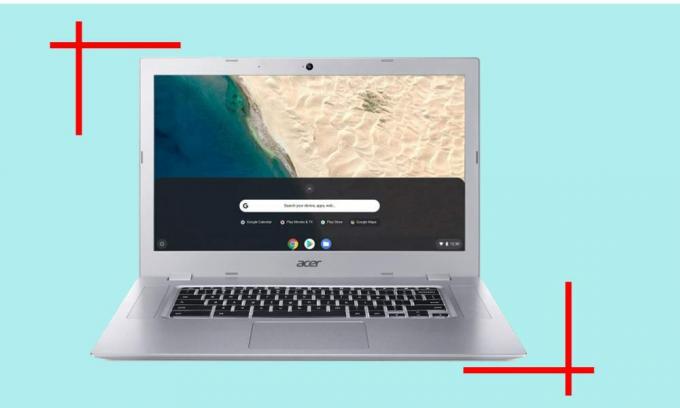
Turinys
-
1 Kaip padaryti ekrano kopijas „Chromebook“
- 1.1 Viso puslapio ekrano kopijos
- 1.2 Dalinių ekrano kopijų darymas
- 1.3 Planšetinių kompiuterių režimas
- 1.4 Išorinių klaviatūrų naudojimas
- 1.5 Redaguoti ekrano kopijas
- 1.6 Baigiamosios pastabos
Kaip padaryti ekrano kopijas „Chromebook“
Ekrano kopijų darymo „Chromebook“ veiksmai yra gana paprasti. Pradėkime nuo viso puslapio ekrano kopijų. Po to mes atkreipsime dėmesį į tam tikros puslapio dalies užfiksavimą. Taip pat bus nagrinėjamos redagavimo parinktys. Čia yra viskas, ką turite žinoti apie tai.
Viso puslapio ekrano kopijos
Jei norite padaryti viso puslapio ekrano kopiją, pasinaudokite „Ctrl“ + „Switch“ langas spartieji klavišų deriniai. Jei nenorite, lango perjungimo mygtukas yra tarp Per visą ekraną ir Ryškumas žemyn mygtukus. tai turėtų būti šeštasis mygtukas viršutinėje eilutėje ir yra vietoje F5 klavišo, kurį gaunate įprastoje klaviatūroje.

Kai tik atliksite viso puslapio ekrano užrašą, apatiniame dešiniajame ekrano kampe turėtumėte gauti pranešimą apie tą patį. Jei spustelėsite tą pranešimą, būsite perkelti į aplanką „Atsisiuntimai“. Čia saugomos visos jūsų ekrano kopijos. Jei jums trūksta šio pranešimo, taip pat galite pasiekti ekrano kopiją spustelėdami failų piktogramą, esančią užduočių juostoje.
Dalinių ekrano kopijų darymas
Užuot padarę viso puslapio ekrano kopiją „Chromebook“ įrenginyje ir iškarpę nereikalingą dalį, galite tiesiogiai padaryti ir dalinę ekrano kopiją. Tam galite naudoti „Ctrl“ + „Shift“ + „Switch“ langas spartieji klavišų deriniai. Kai tik paspausite šiuos tris klavišus kartu, ekranas šiek tiek pritemdys ir žymeklis pasikeis į kryželį. Spustelėkite vieną ekrano dalį ir vilkite šį kryželį į regioną iki regiono, kurio ekrano jums reikia. Užfiksavę norimą regioną, paleiskite pelės mygtuką. Kaip ir anksčiau, ekrano kopija bus išsaugota aplanke „Atsisiuntimai“.
Planšetinių kompiuterių režimas
Jei naudojate jutiklinio ekrano sąranką naudodami „Chrome“ OS, galite kartu paspausti maitinimo ir garsumo mažinimo mygtukus, kad gautumėte ekrano užsklandą. Arba, jei jūsų įrenginys palaiko ekrano griebimą, taip pat galite pasinaudoti parinktimi „Užfiksuoti ekraną“, kad padarytumėte viso regiono ekrano kopiją. Panašiai parinktis „Užfiksuoti regioną“ leidžia užfiksuoti tam tikrą ekrano dalį.
Išorinių klaviatūrų naudojimas
Jei nenaudojate „Chromebook“, bet turite įrenginį su įdiegta „Chrome“ OS, galite pasinaudoti Klaviatūros klavišus „Ctrl“ + F5, kad padarytumėte viso ekrano kopiją. Panašiai „Ctrl“ + „Shift“ + F5 padės jums užfiksuoti tam tikros ekrano dalies ekraną.
Redaguoti ekrano kopijas

Taip pat galite šiek tiek redaguoti šias iškarpas. Kai tik padarysite ekrano kopijas „Chromebook“, po pranešimu pamatysite parinktį Kopijuoti į mainų sritį. Tiesiog spustelėkite jį, kad nukopijuotumėte minėtą griebtuvą į mainų sritį. Tada galite naudoti įprastą klavišą „Ctrl + V“, kad įklijuotumėte jį norimame regione.
Atminkite, kad skirtingai nei „Windows“ parinktis „Prt Sc“, užfiksavus ekrano kopijas „Chromebook“, ji automatiškai nekopijuojama į mainų sritį. Tą patį turėsite atlikti patys „Chrome“ OS. Dabar, jei norite toliau redaguoti šį griebtuvą, eikite į aplanką „Atsisiuntimai“ ir atidarykite norimą ekrano kopiją. Čia turėtumėte pamatyti parinktį Redaguoti, esančią viršutinėje meniu juostoje. Spustelėkite jį ir jums turėtų būti pateiktos galimybės apkarpyti, pasukti ar sureguliuoti klipo ryškumą.
Baigiamosios pastabos
Taigi visa tai buvo šis vadovas, kaip padaryti ekrano kopijas „Chromebook“. Mes taip pat pasidalijome veiksmais, kaip tai padaryti naudojant „Chrome“ OS arba naudojant išorinę klaviatūrą ar rašiklį. Be to, mes taip pat pasidalijome keletu naudingų ekrano kopijų redagavimo patarimų. Tiesiog nepamirškite, kad „Ctrl + Switch“ lange atliekamos viso puslapio ekrano kopijos. Kita vertus, „Ctrl“ + „Shift“ + jungiklis ima dalinai ekraną. Jei turite klausimų dėl bet kurio iš pirmiau nurodytų veiksmų, praneškite mums toliau pateiktose pastabose. Apibendrinant, čia yra keletas kitų „iPhone“ patarimai ir gudrybės, Kompiuterio patarimai ir gudrybėsir „Android“ patarimai ir gudrybės tai pasirodytų vienodai naudinga.



